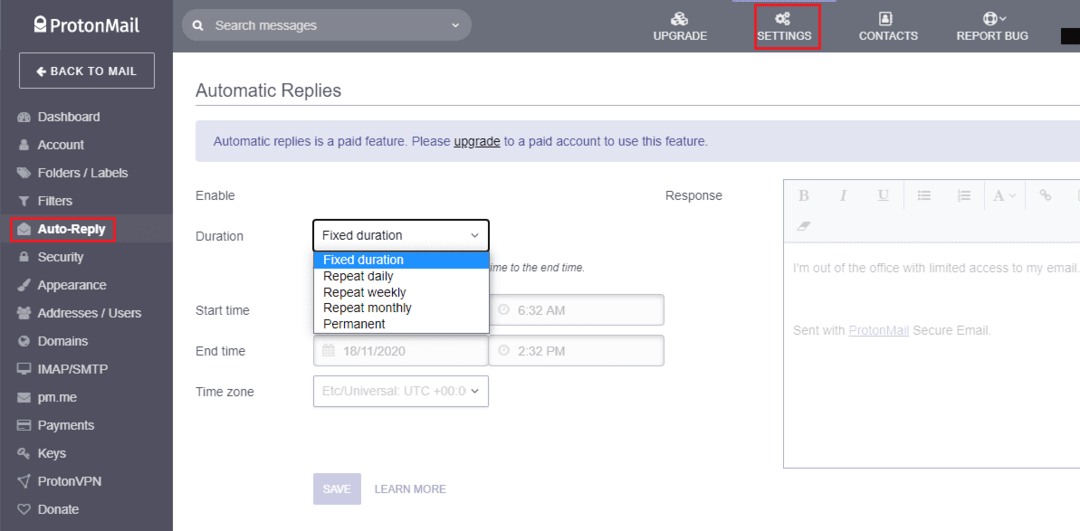Коли ви у відпустці, може бути дуже легко відчути тиск, щоб перевірити свою електронну пошту, на випадок, якщо ви пропустите щось важливе, а клієнт не отримає відповіді. Така поведінка не дуже корисна для вашого психічного здоров’я, оскільки це може означати, що ви ніколи не отримаєте справжнього відпочинку від роботи.
Один із способів допомогти почуватися комфортніше, повністю залишивши роботу, — переконатися, що люди усвідомлюють, що ви не будете поруч і не зможете зв’язатися. Це досить легко для ваших колег, як ви можете сказати їм особисто, але це більше проблемою для тих людей, з якими ви не часто маєте справу, або для зовнішніх клієнтів.
Щоб повідомити всіх, що ви поза офісом і недоступні, вам слід налаштувати автоматичну відповідь. Автоматична відповідь надсилає відправникові попередньо налаштоване повідомлення, щойно надходить електронний лист.
Порада. Автовідповідь — це преміум-функція, для використання якої потрібно використовувати платний обліковий запис. Ця функція не працює для користувачів безкоштовного рівня.
Щоб налаштувати автоматичну відповідь у ProtonMail, спочатку потрібно натиснути «Налаштування» на верхній панелі, а потім перейти на вкладку «Автоматична відповідь». Ви можете використовувати спадне вікно тривалості, щоб налаштувати, як ви визначаєте, коли автоматична відповідь активна. «Фіксована тривалість» дозволяє вказати дату та час для автоматичного початку та завершення автоматичної відповіді, що ідеально підходить для свят. «Повторити щодня» дозволяє вказати відповідь, яка буде надходити в певні дні між певним часом; це чудово для людей, які працюють нестандартні години чи дні. «Повторювати щотижня» дозволяє встановити день початку та закінчення, а також час, між якими буде активна автоматична відповідь; це корисно, якщо ви хочете відповісти на повідомлення, які надходять у вихідні. «Повторювати щомісяця» дозволяє ввімкнути функцію для певного діапазону днів кожного місяця; чудово підходить для покриття щомісячних відсутності. Нарешті, «Постійно» залишить функцію автоматичної відповіді активною, доки ви її знову не вимкнете.
Після того, як ви налаштували проміжок часу для автоматичної відповіді, введіть фактичну відповідь електронною поштою, яку ви хочете встановити, у полі «Відповідь», натисніть «Увімкнути» та натисніть «Зберегти».